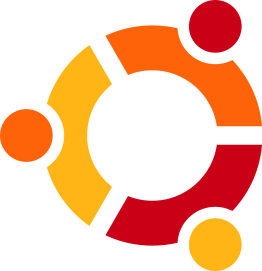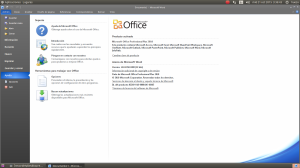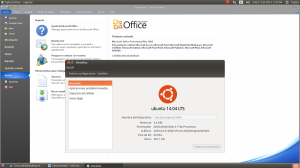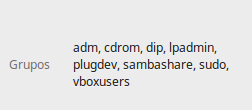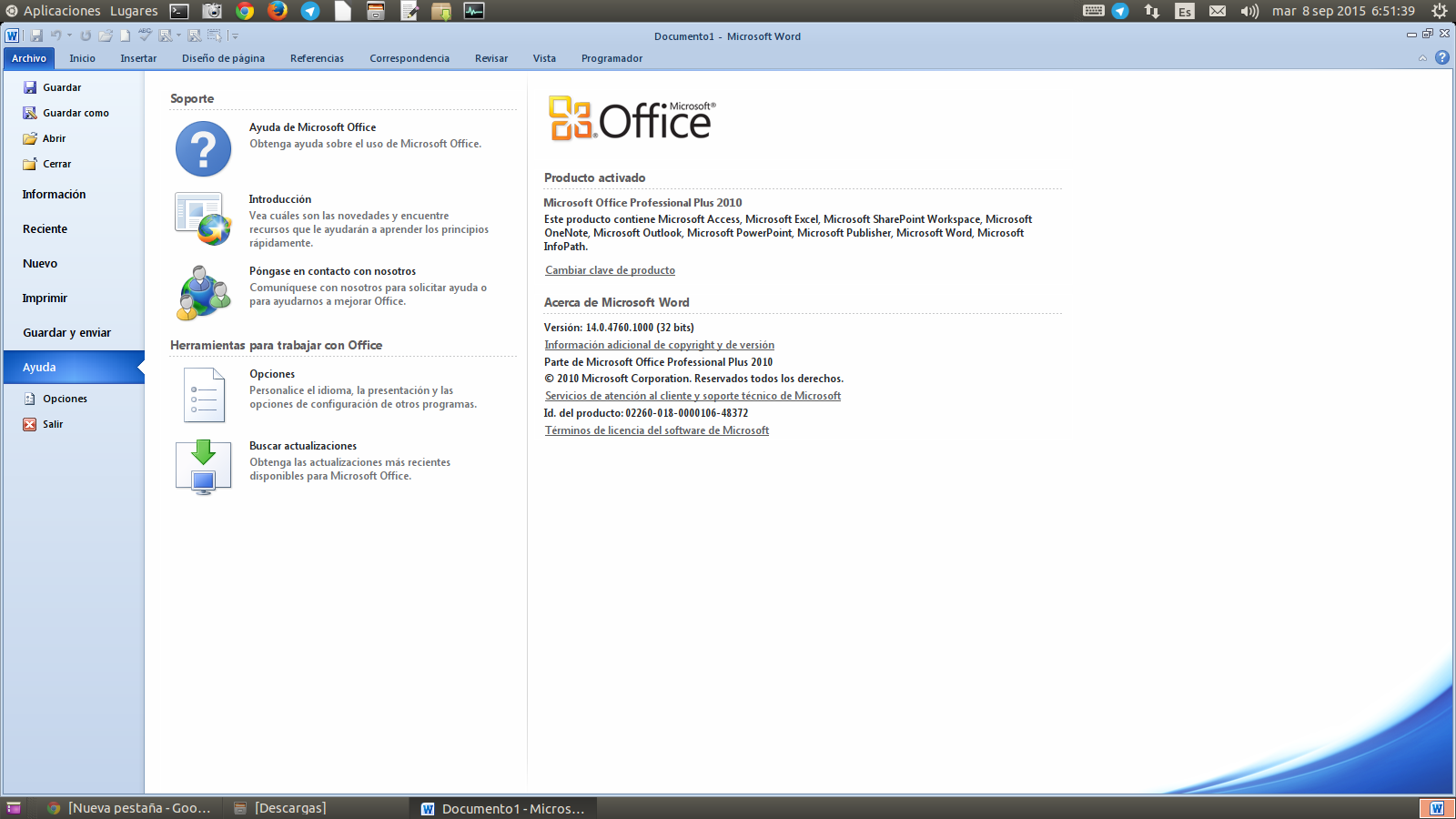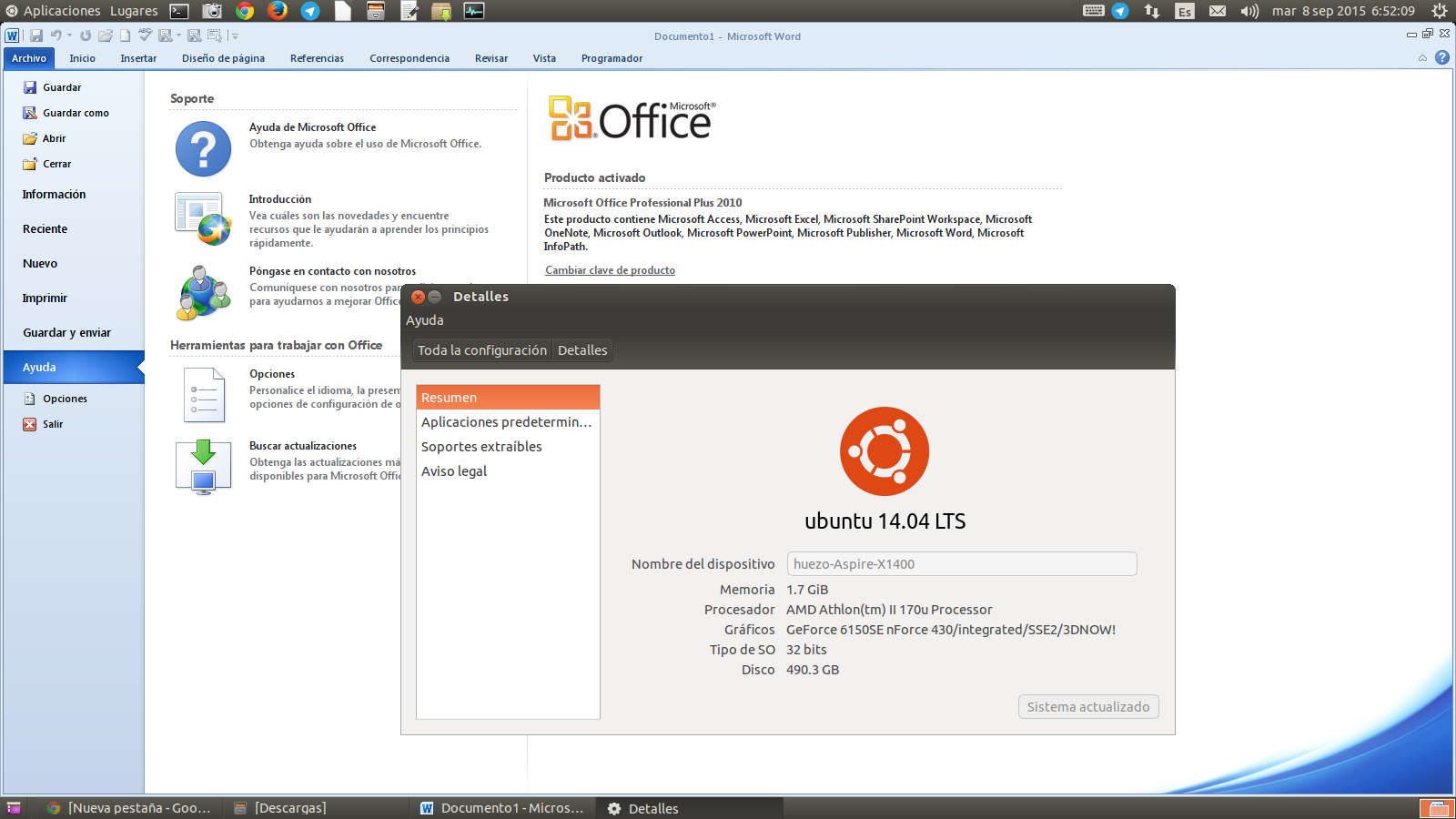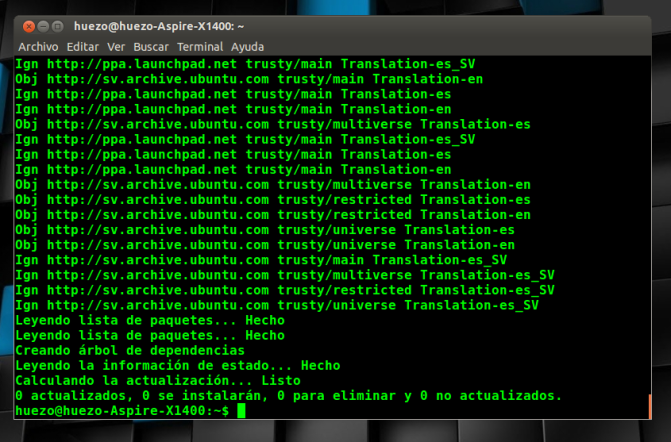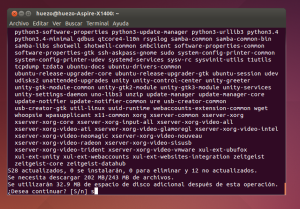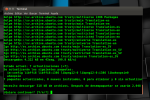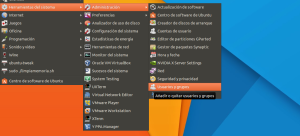Instalación de Docker
( en Ubuntu y derivador y en Todos los GNU/Linux) :
Descarga el script oficial de docker que hará una instalación automatizada de Docker:
curl -fsSL get.docker.com -o get-docker.sh
procedemos a ejecutar el script :
sudo sh get-docker.sh
para agregar nuestro usuario al grupo con permisos para manipular docker:
sudo usermod -aG docker $USER
ver la versión de docker:
docker -v
iniciar desde el arranque para Systemd:
sudo systemctl enable docker
DOCKER CE snap instalación:
sudo snap install docker
Crear grupo docker y agregar el usuario al grupo, para Manejar Docker con usuario no root.
sudo addgroup --system docker sudo adduser $USER docker newgrp docker sudo reboot
Mas formas de instalación de docker, y referencia:
https://docs.docker.com/install/linux/docker-ce/ubuntu/
https://docs.docker.com/install/linux/linux-postinstall/
https://github.com/docker/docker-snap
Instalacion de Docker Compose:
sudo curl -L "https://github.com/docker/compose/releases/download/1.23.2/docker-compose-$(uname -s)-$(uname -m)" -o /usr/local/bin/docker-compose
sudo chmod +x /usr/local/bin/docker-compose
docker-compose --version
Nota: Crear enlace simbólico puede ser probable que en root, no le funcione docker-compose
sudo ln -s /usr/local/bin/docker-compose /usr/bin/docker-compose
Referencia para docker-compose:
https://docs.docker.com/compose/install/
Otros enlaces:
https://github.com/huezo/docker-images
https://github.com/huezo/docker-images/wiki/docker-instalacion
https://github.com/huezo/docker-images/wiki/detalles
https://github.com/docker/kitematic/releases

[ esta entrada de Blog esta en construcción, Solamente Tenemos la Instalación de Docker, Pronto daremos mas información, Aclaramos esto para ahorrate el comentario de «Hay poca información» ]
Nota: cualquier duda o pregunta puedes comentar y serán respondidas.